win7笔记本亮度调节失效怎么办 win7笔记本亮度调节没反应修复方法
更新时间:2023-12-06 15:31:07作者:run
在我们使用win7笔记本电脑时,合适的屏幕亮度是非常重要的,因为它直接影响到我们的视觉体验和眼睛的舒适度。当我们尝试调整屏幕亮度时,有时会发现调整无效,这给我们带来了一些困扰。那么win7笔记本亮度调节失效怎么办呢?在本文中,我们将探讨win7笔记本亮度调节没反应修复方法。
具体方法如下:
方法一
1、右键计算机,选择属性,接着点击控制面板。

2、点击 系统和安全。
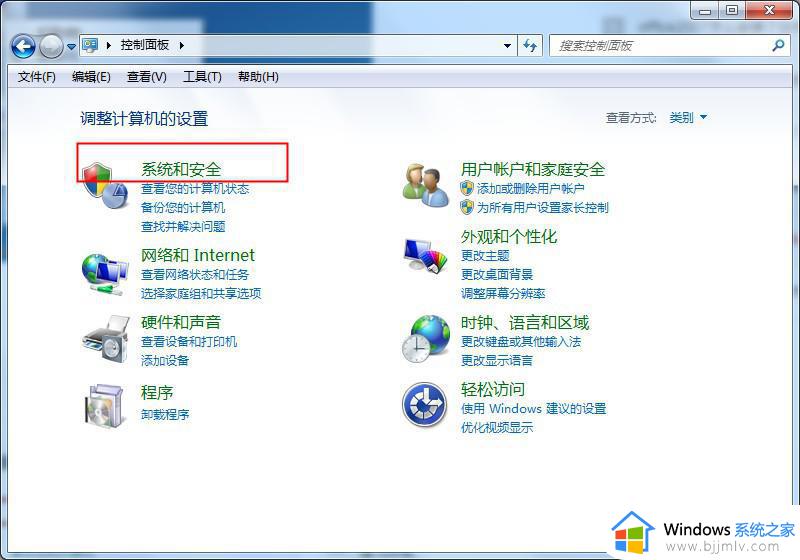
3、点击 电源选项。
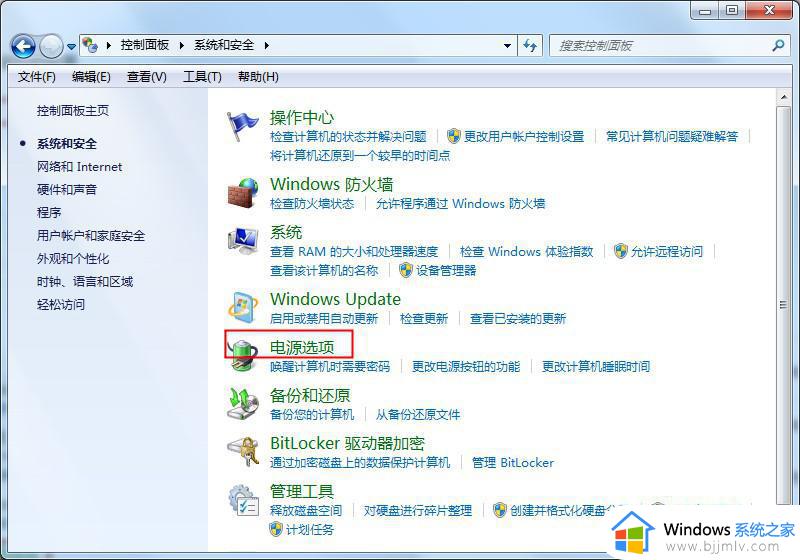
4、拖动滚动条调节屏幕亮度。
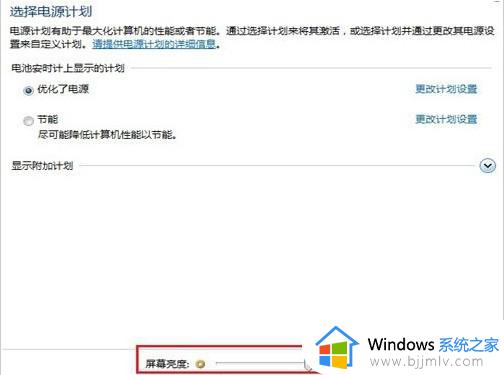
方法二
1、同时按下Win+X组合键,唤出Windows 移动中心。

2、在移动中心页面直接拖选显示器亮度即可。
以上就是win7笔记本亮度调节没反应修复方法的全部内容,如果你遇到这个问题,可以按照以上方法来解决,希望对大家有所帮助。
win7笔记本亮度调节失效怎么办 win7笔记本亮度调节没反应修复方法相关教程
- win7笔记本调亮度怎么操作 win7笔记本如何调节屏幕亮度
- win7笔记本屏幕亮度电脑怎么调 win7笔记本怎么调节亮度
- win7调整亮度没有反应怎么办 win7调节亮度没反应修复方法
- win7笔记本调整屏幕亮度设置方法 win7系统笔记本怎么调节屏幕亮度
- win7屏幕亮度调节没反应怎么办 win7电脑亮度调节没反应修复方法
- win7笔记本怎么调亮度 win7笔记本电脑如何设置亮度
- win7不能调节屏幕亮度怎么办 win7屏幕亮度调节不了修复方法
- win7亮度调节不见了怎么办 win7没有亮度调节选项处理方法
- windows7调亮度没反应怎么办 windows7电脑亮度调节没反应如何解决
- windows7屏幕亮度调节不了怎么办 windows7屏幕亮度调节无效解决方法
- win7系统如何设置开机问候语 win7电脑怎么设置开机问候语
- windows 7怎么升级为windows 11 win7如何升级到windows11系统
- 惠普电脑win10改win7 bios设置方法 hp电脑win10改win7怎么设置bios
- 惠普打印机win7驱动安装教程 win7惠普打印机驱动怎么安装
- 华为手机投屏到电脑win7的方法 华为手机怎么投屏到win7系统电脑上
- win7如何设置每天定时关机 win7设置每天定时关机命令方法
win7系统教程推荐
- 1 windows 7怎么升级为windows 11 win7如何升级到windows11系统
- 2 华为手机投屏到电脑win7的方法 华为手机怎么投屏到win7系统电脑上
- 3 win7如何更改文件类型 win7怎样更改文件类型
- 4 红色警戒win7黑屏怎么解决 win7红警进去黑屏的解决办法
- 5 win7如何查看剪贴板全部记录 win7怎么看剪贴板历史记录
- 6 win7开机蓝屏0x0000005a怎么办 win7蓝屏0x000000a5的解决方法
- 7 win7 msvcr110.dll丢失的解决方法 win7 msvcr110.dll丢失怎样修复
- 8 0x000003e3解决共享打印机win7的步骤 win7打印机共享错误0x000003e如何解决
- 9 win7没网如何安装网卡驱动 win7没有网络怎么安装网卡驱动
- 10 电脑怎么设置自动保存文件win7 win7电脑设置自动保存文档的方法
win7系统推荐
- 1 雨林木风ghost win7 64位优化稳定版下载v2024.07
- 2 惠普笔记本ghost win7 64位最新纯净版下载v2024.07
- 3 深度技术ghost win7 32位稳定精简版下载v2024.07
- 4 深度技术ghost win7 64位装机纯净版下载v2024.07
- 5 电脑公司ghost win7 64位中文专业版下载v2024.07
- 6 大地系统ghost win7 32位全新快速安装版下载v2024.07
- 7 电脑公司ghost win7 64位全新旗舰版下载v2024.07
- 8 雨林木风ghost win7 64位官网专业版下载v2024.06
- 9 深度技术ghost win7 32位万能纯净版下载v2024.06
- 10 联想笔记本ghost win7 32位永久免激活版下载v2024.06